Windows 10 में सुरक्षित लॉगिन सक्षम या अक्षम करें
विंडोज 10 में सिक्योर लॉगइन को इनेबल या डिसेबल करें: (Enable or Disable Secure Login in Windows 10: )सिक्योर लॉगइन विंडोज (Secure Login)10(Windows 10) की एक सुरक्षा विशेषता है, जिसे सक्षम होने पर यूजर्स को विंडोज 10(Windows 10) में अपने यूजरनेम और पासवर्ड का उपयोग करके साइन इन करने से पहले लॉक स्क्रीन पर Ctrl + Alt + डिलीट प्रेस करने की आवश्यकता होती है । सिक्योर साइन(Secure Sign) आपकी साइन-इन स्क्रीन पर सुरक्षा की एक अतिरिक्त परत जोड़ता है जो आपके पीसी को अधिक सुरक्षित बनाने के लिए हमेशा एक अच्छी बात है। मुख्य समस्या तब होती है जब कोई वायरस या मैलवेयर प्रोग्राम उपयोगकर्ताओं से उपयोगकर्ता नाम और पासवर्ड जानकारी प्राप्त करने के लिए साइन-इन स्क्रीन की नकल करते हैं। ऐसे मामलों में, Ctrl + Alt + delete सुनिश्चित करता है कि आप प्रामाणिक साइन-इन स्क्रीन देख रहे हैं।

यह सुरक्षा सेटिंग डिफ़ॉल्ट रूप से अक्षम है और इस प्रकार सुरक्षित लॉगऑन को सक्षम करने के लिए आपको इस ट्यूटोरियल का अनुसरण करने की आवश्यकता है। सुरक्षित लॉगऑन का उपयोग करने के कई अतिरिक्त लाभ हैं, इसलिए यह अनुशंसा की जाती है कि आप इसे सक्षम करें। तो बिना समय बर्बाद किए देखते हैं कि विंडोज 10 में (Windows 10)सिक्योर लॉग इन(Secure Login) को कैसे इनेबल या डिसेबल किया जाए, जिसके लिए यूजर को विंडोज 10(Windows 10) में साइन इन करने से पहले लॉक स्क्रीन पर Ctrl+Alt+Delete प्रेस करना होगा ।
Windows 10 में सुरक्षित लॉगिन(Secure Login) सक्षम या अक्षम करें
कुछ गलत होने की स्थिति में एक पुनर्स्थापना बिंदु बनाना(create a restore point) सुनिश्चित करें ।
विधि 1: Netplwiz में सुरक्षित साइन-इन सक्षम या अक्षम करें(Method 1: Enable or Disable Secure Sign-in in Netplwiz)
1. विंडोज की + आर दबाएं फिर netplwiz टाइप करें और (netplwiz)यूजर अकाउंट(User Accounts.) खोलने के लिए एंटर दबाएं ।

2. उन्नत टैब(Advanced tab) पर स्विच करें और विंडोज 10 में सुरक्षित लॉगिन को सक्षम करने के लिए (Windows 10)सुरक्षित(Secure) साइन-इन के तहत नीचे checkmark “Require users to press Ctrl+Alt+Delete” बॉक्स को चेक करें ।

3. अप्लाई पर क्लिक करें और उसके बाद ओके पर क्लिक करें।
4.यदि भविष्य में आपको सुरक्षित लॉगिन अक्षम करने की आवश्यकता है तो बस " Require users to press Ctrl+Alt+Delete " बॉक्स को अनचेक करें।(uncheck)
विधि 2: स्थानीय सुरक्षा नीति में सुरक्षित लॉगिन सक्षम या अक्षम करें(Method 2: Enable or Disable Secure Login in Local Security Policy)
नोट:(Note:) यह तरीका केवल विंडोज प्रो(Windows Pro) , एजुकेशन(Education) और एंटरप्राइज(Enterprise) एडिशन के लिए काम करेगा। विंडोज 10 (Windows 10) होम(Home) यूजर्स के लिए आप स्किप टिस मेथड इनसीट फॉलो मेथड 3 को फॉलो कर सकते हैं।
1. विंडोज की + आर दबाएं और फिर secpol.msc टाइप करें और एंटर दबाएं।

2.निम्न नीति पर नेविगेट करें:
Local Policies > Security Options
3. सुनिश्चित करें कि सुरक्षा विकल्प चुनें, फिर दाएँ विंडो फलक में " (Security Options)Interactive Logon: Do not require CTRL+ALT+DEL " पर डबल-क्लिक करें ।
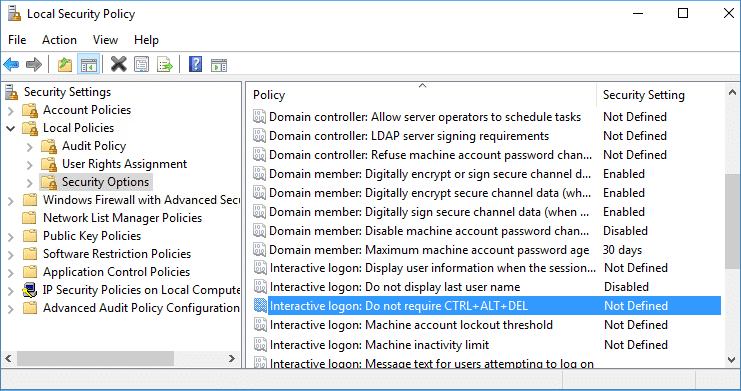
4.अब विंडोज 10 में सिक्योर लॉगइन इनेबल करने के लिए (enable secure login in Windows 10)डिसेबल्ड( disabled) को चुनें और फिर अप्लाई पर क्लिक करें और उसके बाद ओके पर क्लिक करें ।(Apply)

5.यदि आपको सुरक्षित लॉगिन अक्षम करने की आवश्यकता है तो सक्षम(Enabled) का चयन करें और ठीक पर क्लिक करें।
6. स्थानीय सुरक्षा नीति(Policy) विंडो बंद करें और अपने पीसी को पुनरारंभ करें।
विधि 3: रजिस्ट्री संपादक का उपयोग करके विंडोज 10 में सुरक्षित लॉगिन को सक्षम या अक्षम करें(Method 3: Enable or Disable Secure Login in Windows 10 using Registry Editor)
1. विंडोज की + आर दबाएं और फिर regedit टाइप करें और एंटर दबाएं।

2.निम्न रजिस्ट्री कुंजी पर नेविगेट करें:
HKEY_LOCAL_MACHINE\SOFTWARE\Microsoft\Windows NT\CurrentVersion\Winlogon
3. सुनिश्चित करें कि Winlogon(Winlogon) का चयन करें और फिर दाएँ विंडो फलक में DisableCAD पर डबल-क्लिक करें।(DisableCAD.)

नोट: यदि आपको (Note:)DisableCAD नहीं मिल रहा है तो Winlogon पर राइट क्लिक करें फिर New > DWORD (32-bit) Value चुनें और इस DWORD को DisableCAD नाम दें।(DWORD as DisableCAD.)

4.अब वैल्यू डेटा फील्ड में निम्नलिखित टाइप करें और ओके पर क्लिक करें:
सुरक्षित लॉगऑन अक्षम करने के लिए: 1 (To Disable Secure Logon: 1)
सुरक्षित लॉगऑन सक्षम करने के लिए: 0(To Enable Secure Logon: 0)
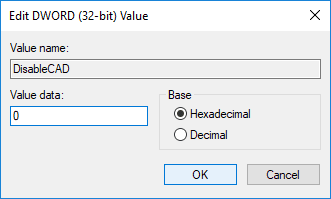
5.अगला, निम्न रजिस्ट्री कुंजी पर नेविगेट करें और यहां चरण 3 और 4 का पालन करें:
HKEY_LOCAL_MACHINE\SOFTWARE\Microsoft\Windows\CurrentVersion\Policies\System

6. रजिस्ट्री संपादक(Registry Editor) को बंद करें और परिवर्तनों को सहेजने के लिए अपने पीसी को पुनरारंभ करें।
अनुशंसित:(Recommended:)
- विंडोज 10 में सीपीयू प्रोसेस प्रायोरिटी कैसे बदलें(How to Change CPU Process Priority in Windows 10)
- विंडोज 10 में देश या क्षेत्र कैसे बदलें(How to Change Country or Region in Windows 10)
- Windows 10 लॉक स्क्रीन पर Cortana को सक्षम या अक्षम करें(Enable or Disable Cortana on Windows 10 Lock Screen)
- Windows 10 में Cortana को सक्षम या अक्षम कैसे करें(How to Enable or Disable Cortana in Windows 10)
यह आपने सफलतापूर्वक सीखा है कि विंडोज 10 में सुरक्षित लॉगिन को कैसे सक्षम या अक्षम किया( How to Enable or Disable Secure Login in Windows 10) जाए, लेकिन यदि आपके पास अभी भी इस ट्यूटोरियल के बारे में कोई प्रश्न हैं, तो बेझिझक उन्हें टिप्पणी के अनुभाग में पूछें।
Related posts
विंडोज 10 लॉगिन स्क्रीन पर ईमेल पता छुपाएं
विंडोज 10 में लॉगिन स्क्रीन पर एडमिनिस्ट्रेटर अकाउंट को इनेबल या डिसेबल करें
विंडोज 10 में असफल लॉगिन प्रयासों की संख्या सीमित करें
विंडोज 10 में Minecraft लॉगिन त्रुटि को ठीक करें
विंडोज 10 से पिन लॉगिन कैसे निकालें
फिक्स फंक्शन कुंजियाँ विंडोज 10 पर काम नहीं कर रही हैं
विंडोज 10 में माउस कनेक्ट होने पर टचपैड को अक्षम करें
फिक्स VCRUNTIME140.dll विंडोज 10 से गायब है
विंडोज़ 10 में कंप्यूटर को जगाने के लिए उपकरणों को अनुमति दें या रोकें
विंडोज 10 में बिल्ट-इन एडमिनिस्ट्रेटर अकाउंट को इनेबल या डिसेबल करें
फिक्स कंप्यूटर विंडोज 10 में स्लीप मोड में नहीं जाएगा
आपको विंडोज 10 में फास्ट स्टार्टअप को अक्षम करने की आवश्यकता क्यों है?
विंडोज 10 में वॉल्यूम या ड्राइव पार्टीशन कैसे डिलीट करें
विंडोज 10 में सिस्टम इमेज बैकअप कैसे बनाएं
विंडोज 10 में यूजर अकाउंट कंट्रोल (UAC) को डिसेबल करें
विंडोज 10 टाइमलाइन पर आसानी से क्रोम गतिविधि देखें
विंडोज 10 फ़ायरवॉल को कैसे निष्क्रिय करें
विंडोज 10 में डेस्कटॉप बैकग्राउंड इमेज को डिसेबल करें
विंडोज 10 में समर्पित वीआरएएम बढ़ाने के 3 तरीके
विंडोज 10 में पिंच जूम फीचर को डिसेबल करें
